2019年04月22日更新
Apple IDが無効化されたときの原因と対処法
Apple IDが、もし突然無効化されたら困ってしまいますよね。様々なAppleのサービスが利用できなくなってしまいます。今回そのような時に困らないように、Apple IDが無効化されたときの原因と対処法についてご紹介します。
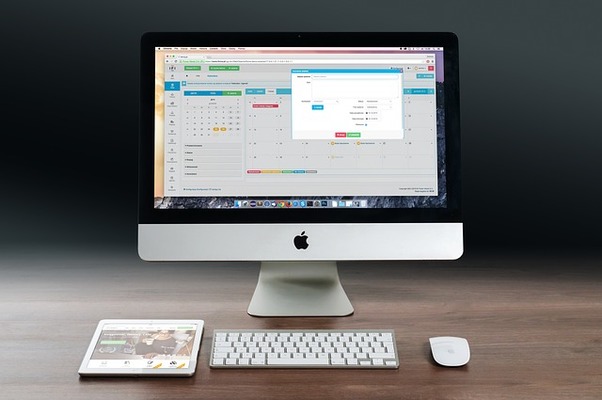
目次
- 1Apple IDが無効化される原因
- ・パスワード認証に何度も失敗した
- ・セキュリティー質問を何度も間違ってしまった
- ・不自然な課金が行われた
- ・Appleが不正利用と判断した
- 2Apple IDが無効化された時の対処法
- ・iPhoneの表示内容に従ってアカウントのロック解除
- ・iforgot.apple.comでアカウントのロックを解除
- 3パスワードリセットによるApple IDのロック解除
- ・iPhoneの設定アプリからリセットする
- ・アカウント管理ページからリセットする
- 4Apple ID無効の通知がメールで届いた場合は注意する
- ・フィッシングメールの可能性がある
- ・公式サイトで確認する
- ・合わせて読みたい!Apple IDに関する記事一覧
Apple IDが無効化される原因
それではまず、Apple IDが無効化される原因についてご紹介します。Apple IDが無効化される原因がわからないとただ不安になってしまうだけですので、ここでApple IDが無効化される原因をしっかりと確認しておきましょう。
公式サイトのリンクも以下にありますので、Apple IDの確認などの際の参考にしてください。
パスワード認証に何度も失敗した
パスワード認証に何度も失敗すると、Apple IDが無効化されてしまいます。
例えば、このようなApple IDのパスワードを入力する画面で、何度もパスワードの入力を失敗したりすると、Apple IDが無効化されてしまいますので、失敗しないように注意してください。
セキュリティー質問を何度も間違ってしまった
Apple では、オンラインで本人確認をしたり Apple サポートに連絡したりする際に使う第 2 の方法として「セキュリティー質問」があります。
このセキュリティー質問に対する答えを何度も間違って失敗しまった場合、失敗したことによって、Apple IDが無効化されてしまいますので、失敗しないように注意してください。
セキュリティー質問を設定したくない場合について
セキュリティー質問を設定したくない場合や、答えを忘れてしまうのが心配な場合は、2 ステップ確認または 2 ファクタ認証を設定するのがおすすめです。
2 ステップ確認や 2 ファクタ認証を有効にすると、アカウントの保護や本人確認のためのセキュリティー質問は必要なくなります。気になる方は設定してみてください。
このようにセキュリティの画面で、2ファクタ認証を「オン」にしておきます。これで、セキュリティー質問は必要なくなります。
不自然な課金が行われた
不自然な課金が行われた場合についても、Apple IDが無効化されてしまうことがあります。
アハハ。超笑う
— 🐉龍くん🐉[Red Eyes] (@RYUKUN2004) December 3, 2018
AppleIDが無効になって
アプリダウンロード出来んくなってさ
(AppleIDがいるやつ全部使えない)
Appleに電話してさ。直してもらったけど
無効になった理由が
「課金のしすぎ」と言われた( ˙-˙ )
このように、Twitterでは「課金のしすぎ」と言われた事例もありました。
Appleが不正利用と判断した
Appleが不正利用と判断したケースでも、Apple IDが無効化されてしまうことがあります。
例えば、「2ファクタ認証」の検証などを長時間、何度も行ったりしていると、Apple側で不正利用と判断して、Apple IDが無効化されてしまうことがあります。
 Apple IDのメールアドレスを変更する方法!手順を解説!
Apple IDのメールアドレスを変更する方法!手順を解説! Apple ID・パスワードを忘れたときの確認方法・対処法!
Apple ID・パスワードを忘れたときの確認方法・対処法!Apple IDが無効化された時の対処法
Apple IDが無効化されてしまう原因がわかったところで、つづきましては、Apple IDが無効化された時の対処法についてご紹介します。
以下の公式サイトのリンクもありますので、参考にして下さい。
iPhoneの表示内容に従ってアカウントのロック解除
まずApple IDが無効化された時の対処法についてご紹介するのは、iPhoneの表示内容に従ってアカウントのロック解除を行う方法になります。
iPhoneに「アカウントのロック解除」を案内する画面が表示されるので、それに沿って進めていく形になります。
Appleサポートに連絡をします。
もし、iPhoneの表示内容に従っても、Apple IDが無効化された時の対処が上手くいかない場合などは、Appleサポートに連絡をして、Apple IDの有効化(アカウントのロック解除)を依頼する必要があります。
以下にAppleサポートのリンクがありますので、「Apple IDが無効になっている」をタップし希望の対応方法を選択し進めてください。
このように「Apple IDが無効になっている」を選択し、タップします。
iforgot.apple.comでアカウントのロックを解除
次は、iforgot.apple.comでアカウントのロックを解除する方法です。
以下に公式サイトのリンクがあるので、参考にして下さい。始めにApple IDを入力した後、「続ける」をタップして進めていくことになります。
パスワードリセットによるApple IDのロック解除
ここでは、パスワードリセットによるApple IDのロック解除の方法をご紹介します。「iPhoneの設定アプリからリセットする方法」と「アカウント管理ページからリセットする方法」をご紹介します。
以下に公式サイトのリンクもあるので、参考にして下さい。
iPhoneの設定アプリからリセットする
まず、iPhoneの設定アプリからパスワードをリセットする方法をご紹介します。
①まずは、iPhoneの設定アプリをタップします。
②「一般」をタップします。
③「ソフトウェア・アップデート」をタップします。
④まずここでしっかりと、iPhoneのデバイスに iOS 10 以降が搭載されていることを確認します。
⑤つづいて、設定の一番最初の画面に戻った上で、「ユーザー名」をタップします。
⑥次の画面では、「パスワードとセキュリティ」をタップします。
⑦「パスワードの変更」をタップします。
⑧画面の案内に従って、パスワードを変更します。
もし上記の手順でうまくいかない場合は、iCloud にサインインしていない可能性があります。
「設定」を開いて「[デバイス] にサインイン」、「Apple ID をお持ちでないか忘れた場合」の順にタップして、画面の案内に従って、サインインしてください。
iOS 10.2 以前の場合
もし、iOS 10.2 以前の場合でしたら、「iCloud」→「[ユーザ名]」→「パスワードとセキュリティ」→「パスワードの変更」の順にタップし、画面の案内に従ってみてください。
また、このの手順でうまくいかない場合は、「iCloud」→「Apple ID またはパスワードをお忘れですか?」の順にタップし、画面の案内に従ってみてください。
アカウント管理ページからリセットする
続きまして、「アカウント管理ページからリセットする」方法です。
Apple ID アカウント管理ページにアクセスして、「Apple ID またはパスワードをお忘れですか?」をクリックします。
その後はApple ID を入力し、パスワードをリセットするオプションを選択して進めていきます。
以下に公式サイトのリンクもあるので、参考にして下さい。
 スマホをかざすだけでWi-Fi接続「Wifi Porter」が発売!長いパスワード入力不要
スマホをかざすだけでWi-Fi接続「Wifi Porter」が発売!長いパスワード入力不要 Googleアカウント(ID/パスワード)を忘れた!確認方法は?
Googleアカウント(ID/パスワード)を忘れた!確認方法は?Apple ID無効の通知がメールで届いた場合は注意する
Apple ID無効の通知がメールで届いた場合は注意してください。Apple ID無効の解除をすぐ行わないで、確認をしてください。
フィッシングメールの可能性がある
Apple ID無効の通知がメールで届いた場合は、フィッシングメールの可能性があります。
Apple ID の「無効」を発端にしてクレジットカード情報などを含む個人情報を詐取しようとするフィッシング攻撃などが実際に起こっています。
公式サイトで確認する
Apple ID無効の通知がメールで届いた場合は、フィッシングメールの可能性があります。
すぐにそのメールからApple ID無効解除の手続きを取るのではなくて、Appleの公式サイトに問い合わせをして、本当にApple IDが無効になっているのか確認をしてください。
以下のAppleの公式サイトのリンクがありますので、こちらから問い合わせをして確認するようにしてください。
まとめ
いかがでしったでしょうか。今回はApple IDが、もし突然無効化されてしまったような時に困らないために、Apple IDが無効化されたときの原因と対処法についてご紹介しました。
特に、Apple ID無効の通知がメールで届いた場合は、フィッシングメールの可能性がありますので、Appleの公式サイトに問い合わせをして確認するなど注意してください。
ぜひ、今回ご紹介したApple IDが無効化されたときの原因と対処法を行ってみてください。
合わせて読みたい!Apple IDに関する記事一覧
 Apple IDに入金(チャージ)する方法!キャリア決済も可能!
Apple IDに入金(チャージ)する方法!キャリア決済も可能! 「Apple IDの設定を更新してください」表示の対処法【iPhone】
「Apple IDの設定を更新してください」表示の対処法【iPhone】 Apple IDでApp Storeにサインインできないときの対処法!
Apple IDでApp Storeにサインインできないときの対処法! Apple IDの関連付けデバイス表示・確認方法!削除するには?
Apple IDの関連付けデバイス表示・確認方法!削除するには?


























